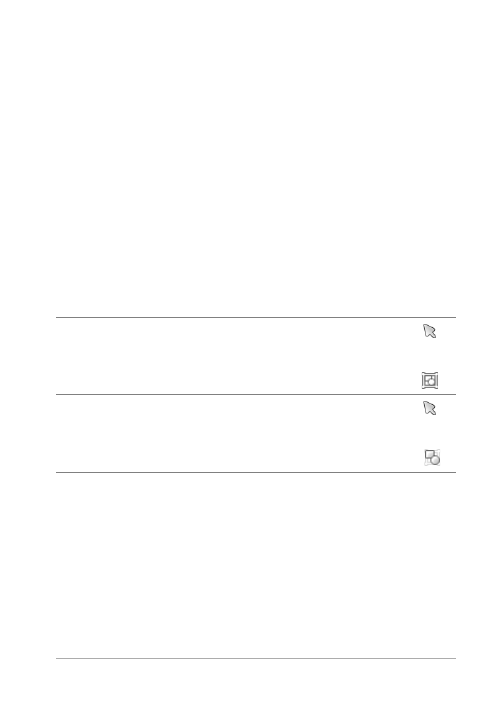
Dessin et modification d’objets vectoriels
653
Regroupement et dissociation d’objets vectoriels
Vous pouvez grouper plusieurs objets ou groupes d’objets afin de les
déplacer, de les redimensionner, de les remettre en forme et de
modifier leurs lignes, leur style et leur texture.
Lorsque vous regroupez des objets provenant de plusieurs calques,
Corel PaintShop Pro les déplace automatiquement vers le calque du
premier objet sélectionné. Chaque groupe est étiqueté dans la palette
Calques et tous les objets qu’il contient sont affichés comme
composants.
Pour regrouper ou dissocier des objets vectoriels
Espace de travail Édition
Pour regrouper des objets à l’aide de la palette Calques
Espace de travail Édition
1 Dans la palette Calques, cliquez sur le premier objet à ajouter à un
groupe.
2 Maintenez la touche Maj enfoncée et cliquez sur chaque objet à
ajouter au groupe.
3 Cliquez avec le bouton droit de la souris, puis choisissez Grouper.
Pour
Procédez comme suit :
Grouper des objets
À l’aide de l’outil Sélectionner ,
sélectionnez les objets à grouper.
Dans la palette Options d’outils,
cliquez sur le bouton Grouper
.
Dissocier des objets
À l’aide de l’outil Sélectionner ,
sélectionnez le groupe à dissocier.
Dans la palette Options d’outils,
cliquez sur le bouton Dissocier
.